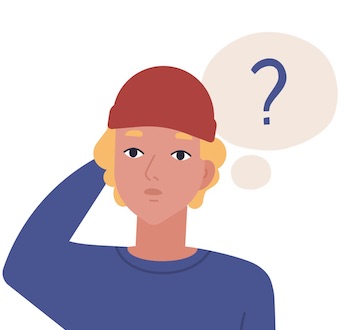
こんな悩みに答えます。
本記事の執筆者
当ブログでは、WordPressの基本的な設定方法からアフィリエイトに関する役立つ情報を発信しています。現在では、Webディレクターとして7年間働いており、ブログで月に5桁ほど稼いでいます。
もしもアフィリエイトには、初心者でも簡単にカード型の商品リンクを作成できるかんたんリンクがあります。

ちなみにカード型の商品リンクを作成できるツールとして有名なのが『Rinker』や『カエレバ』といったツールですね。
ただ、『Rinker』や『カエレバ』ですとアフィリエイト初心者にとって設定が難しいと感じるかもしれません...。
本記事では、そんなもしもアフィリエイトの簡単リンクの作成方法を図解を使って紹介します。
ブログやサイトで商品を紹介して収益化してみたい方は最後まで読み進めてみてください。
※なお、もしもアフィリエイトの登録がお済みではない方は以下記事を参考に登録してみてください!
-

-
もしもアフィリエイトの登録方法をご紹介!【9ステップで簡単】
続きを見る
前置きが長くなりましたが、早速始めていきます。
もしもアフィリエイトのかんたんリンクの使い方
 もしもアフィリエイトのかんたんリンクの使い方
もしもアフィリエイトのかんたんリンクの使い方
それでは、もしもアフィリエイトのかんたんリンク(商品リンク)の作成方法を紹介します!

1. もしもアフィリエイト公式サイトにアクセス
まずは、もしもアフィリエイト公式サイトにアクセスしましょう。

>> 【無料登録】もしもアフィリエイト
※クリック後、もしもアフィリエイトの公式サイトに飛びます
公式サイトにアクセスできましたら商品リンクを作成していきます!
2. 「かんたんリンク」ボタンをクリックして商品を選択
公式サイトにアクセスできましたら、トップページに「かんたんリンク」のボタンがあるのでクリックします。
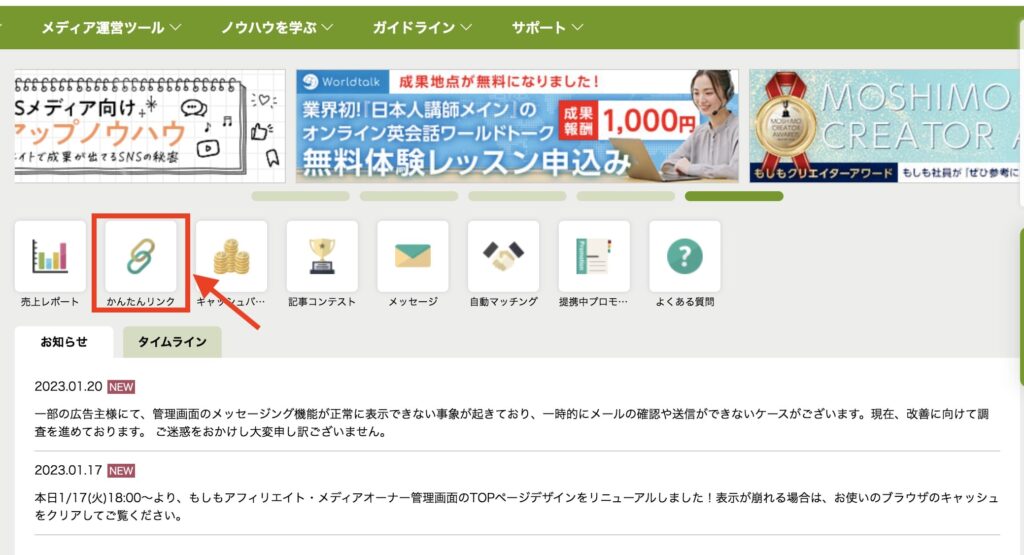
クリックできましたら以下の画面になりますので、入力欄に表示さたい商品・サービス名を入力し検索します。
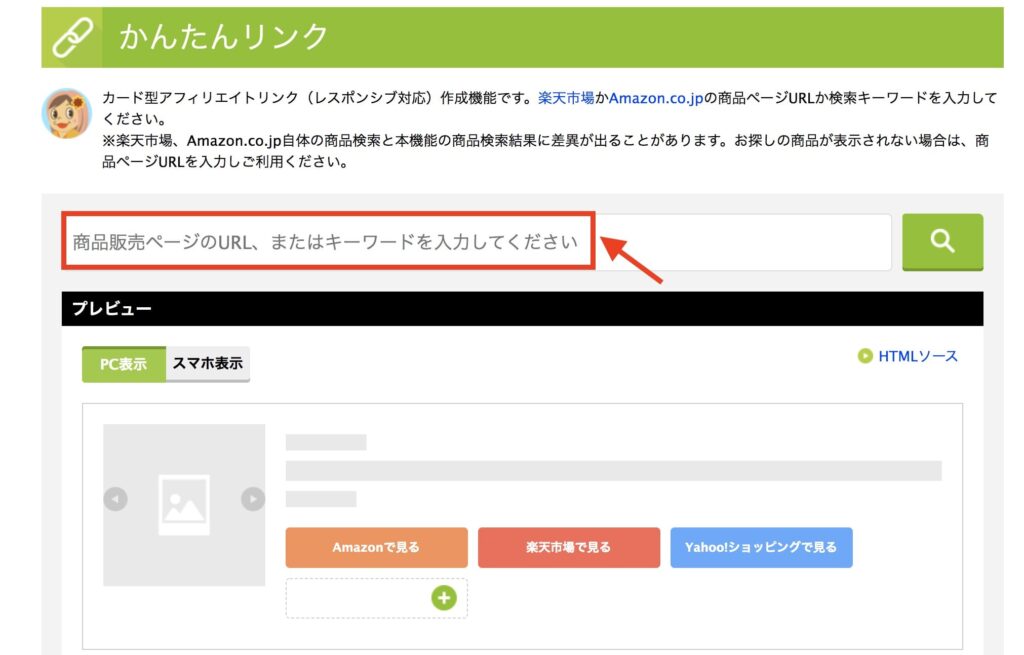
検索すると以下のように、商品が一覧で表示されますので設定したい商品の写真をクリックしましょう。
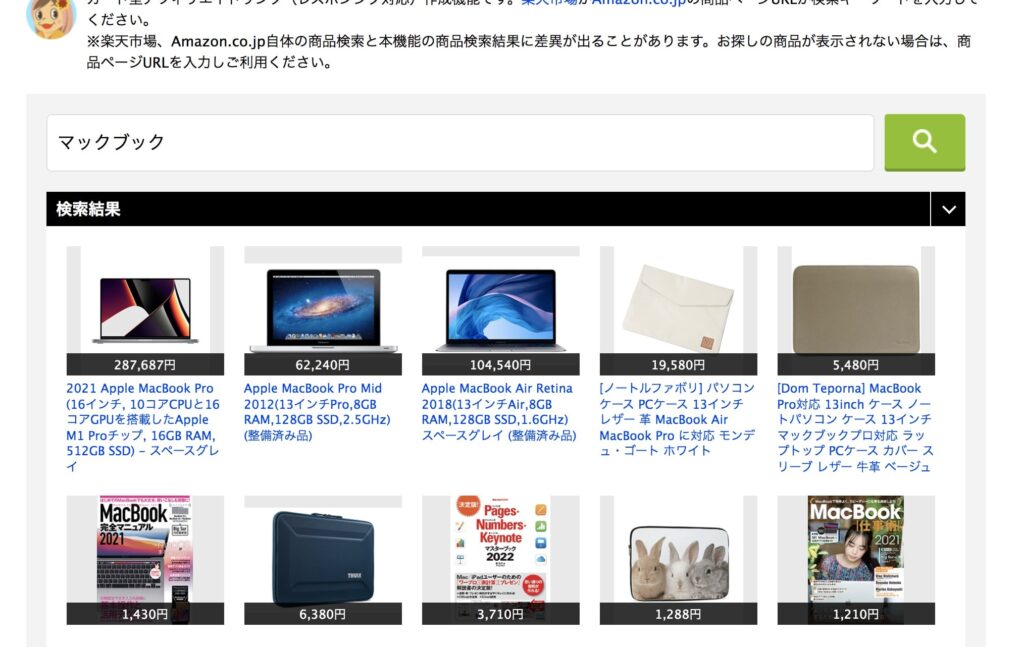
ちなみに、設定したい商品か?を具体的に確認する方法は、商品画像の下にあるテキストリンクをクリックすると確認できます。

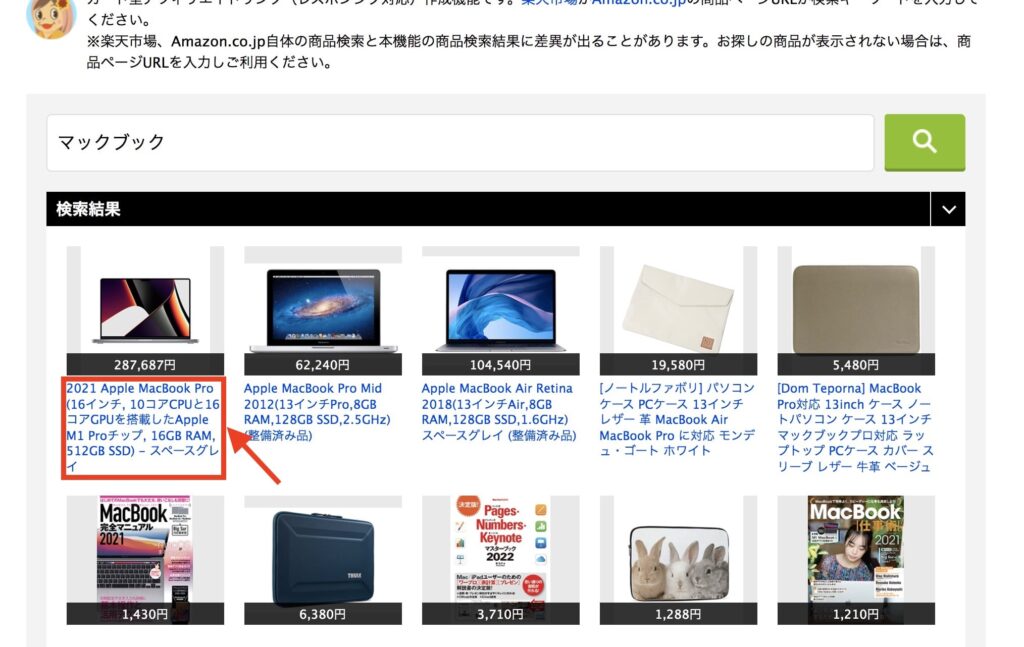
3. かんたんリンクのカスタマイズ
商品を選択できましたら、かんたんリンクのプレビュー画面が表示されます。
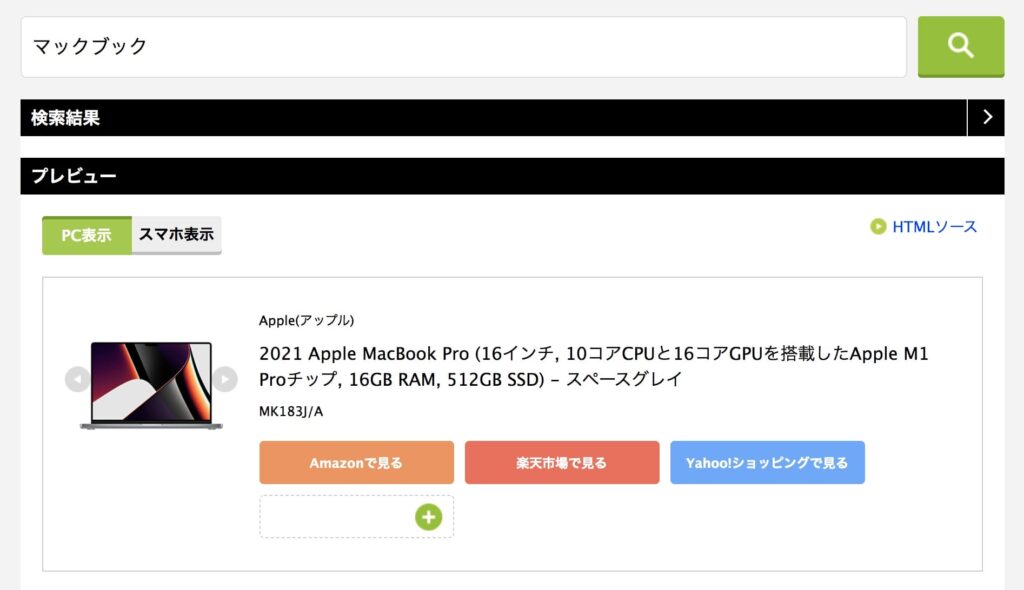

かんたんリンクのオススメのカスタマイズ
・画像表示サイズ:「中」に設定しておくのがオススメです。
・商品名が長くなる場合は以下赤ワクで囲ったところを編集しましょう。
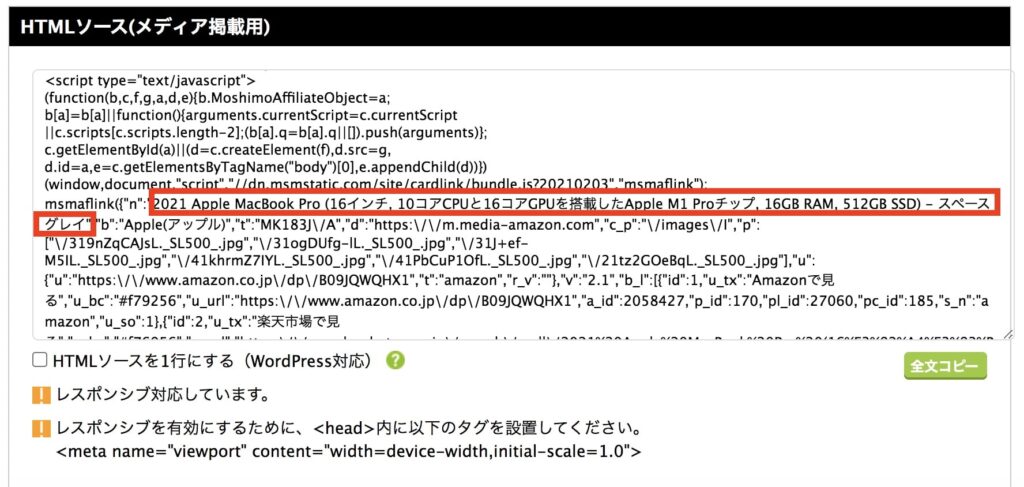
・ボタンの上にカーソルをあてますと、鉛筆マークが表示されるので「色」や「URL」を自由にカスタマイズできます。

4. HTMLコードをコピーしてWordPressに貼る
ここまできましたら、後はHTMLコードを『コピー→WordPressに貼る』だけです。
商品リンクの編集ができましたら、「全文コピー」をクリックしましょう。
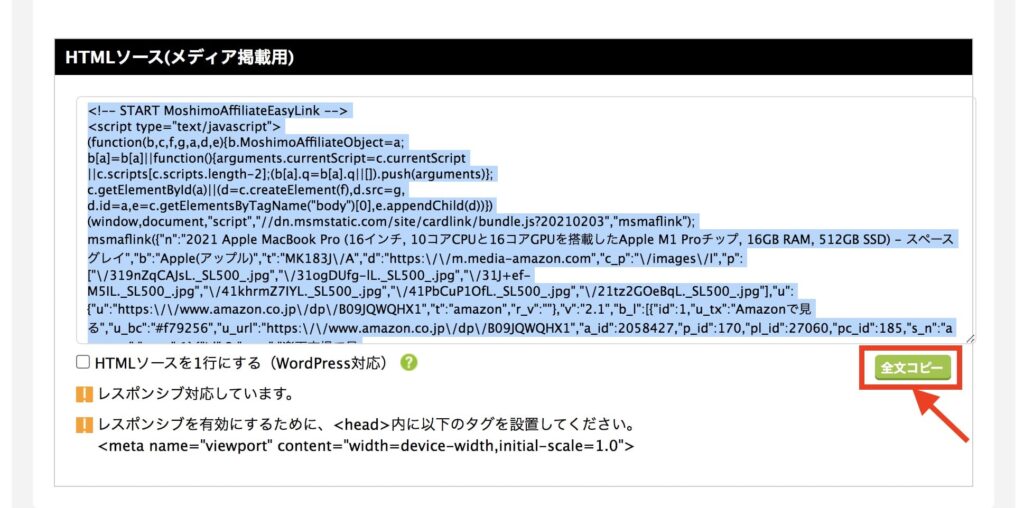
コピーできましたらWordPressの投稿画面を開いてコピーしたコードを貼ります。

ブロックエディタ
「+」をクリックして新しいブロックを追加します。
入力ボックスに「HTML」と入力して検索すると、以下赤ワクで囲った「カスタムHTML」が表示されるのでクリックします。
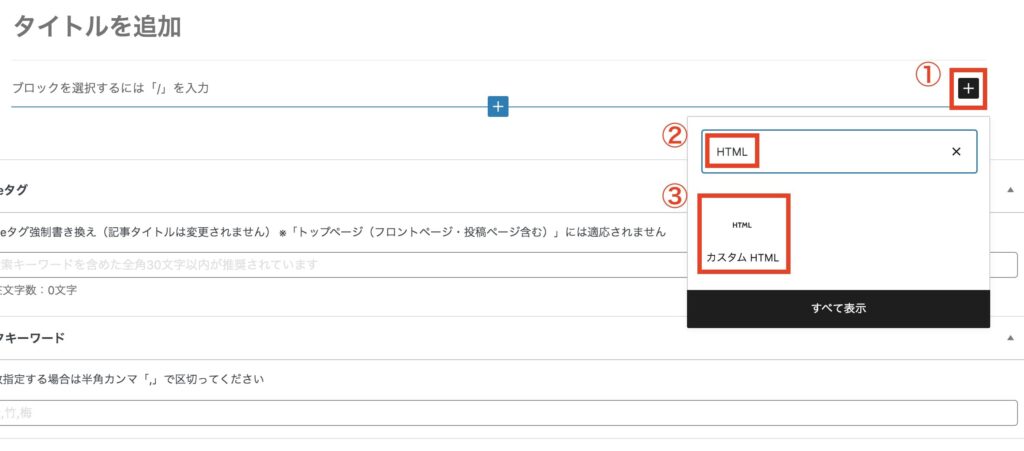
後は、コピーしたコードを入力欄に貼り付けて完了です。
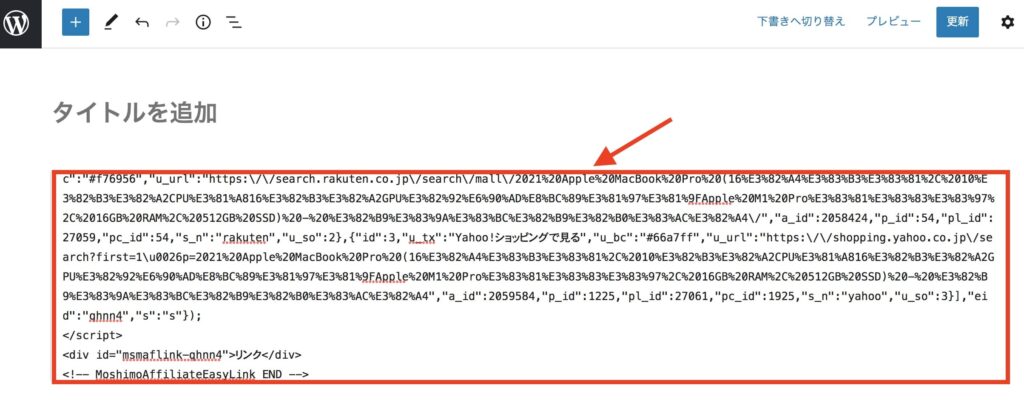
クラシックエディタ
クラシックエディタでコードを貼るには、「テキスト」モードに切り替えます。

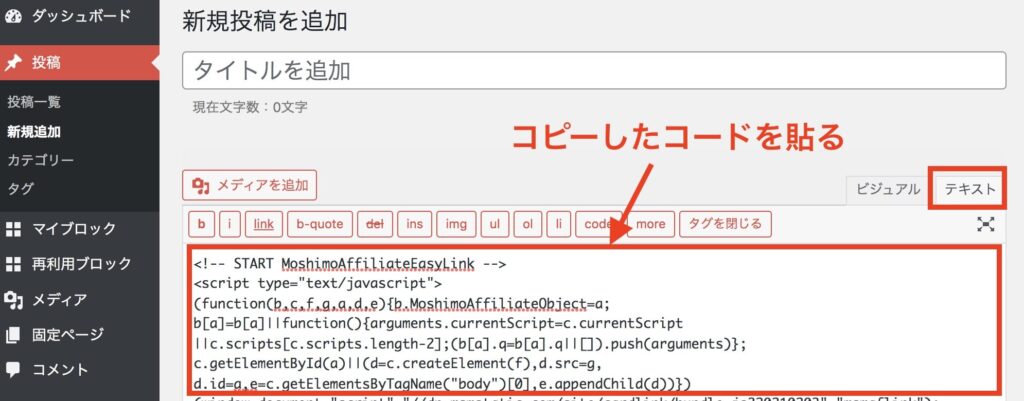
以下のように表示されていればOKです!

もしもアフィリエイト以外で商品リンクを作る方法【おまけ】
 もしもアフィリエイト以外で商品リンクを作る方法【おまけ】
もしもアフィリエイト以外で商品リンクを作る方法【おまけ】
冒頭でも紹介しましたように、もしもアフィリエイトリンクの他にカード型の商品リンクを作成できるツールがあります。
商品リンク
・Pochipp(ポチップ)
・Rinker
・カエレバ
具体的に上記があります。
もしもアフィリエイト以外の商品リンク作成ツールを使用するデメリット・メリットは以下です。
メリット
- ショートコードで表示できる
- 管理画面で管理がしやすい
デメリット
- 綺麗な商品を作れるが設定に慣れるまでが大変
表示できるボタンは「楽天」や「アマゾン」を表示できるだけでなく、もしもアフィリエイトに似たデザインを作れます。
もしもアフィリエイト以外で商品リンクを作成してみたい方は、以下の記事で詳しく紹介していますのでご覧ください。
-

-
Pochipp(ポチップ)とは?インストールや使い方を徹底紹介【WordPress】
続きを見る
-

-
WordPressで役立つRinker(リンカー)の使い方を解説!【物販紹介に役立つ】
続きを見る
-

-
『カエレバ』『ヨメレバ』『トマレバ』でカッコよくカスタマイズ!【アフィンガー編】
続きを見る

もしもアフィリエイトのかんたんリンクで収益化を目指そう!:まとめ
 もしもアフィリエイトのかんたんリンクで収益化を目指そう!:まとめ
もしもアフィリエイトのかんたんリンクで収益化を目指そう!:まとめ
もしもアフィリエイトのかんたんリンクは、作成ハードルが低くキレイな商品リンクを誰でもすぐに作れるのでおすすめです。

ブログ初心者でキレイな商品リンクを作成してみたい方は、もしもアフィリエイトに登録して収益化を狙ってみてください!
>> 【無料登録】もしもアフィリエイト
※クリック後、もしもアフィリエイトの公式サイトに飛びます
※登録は5分で完了します
ここまで読んでいただき、ありがとうございました!

